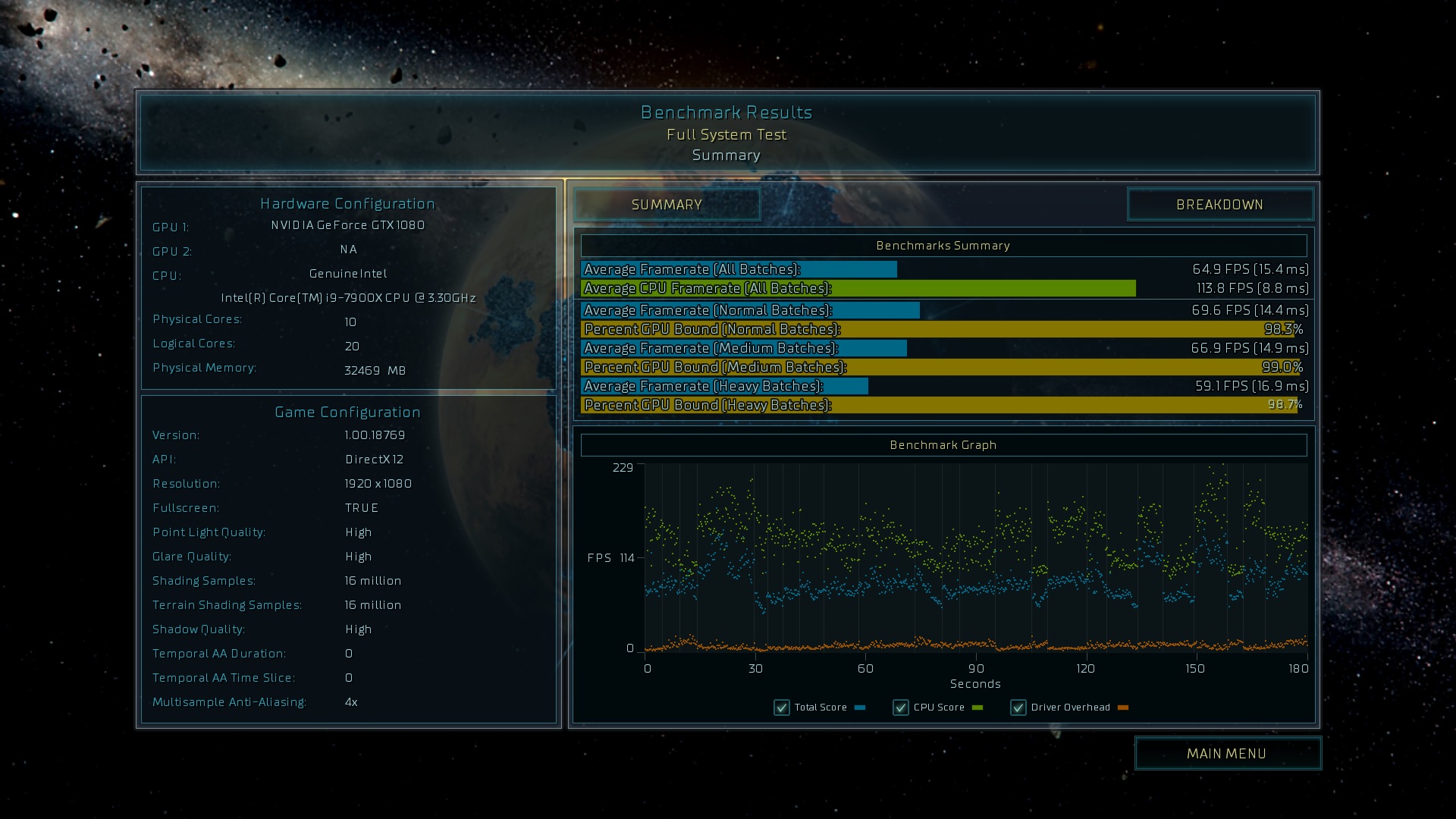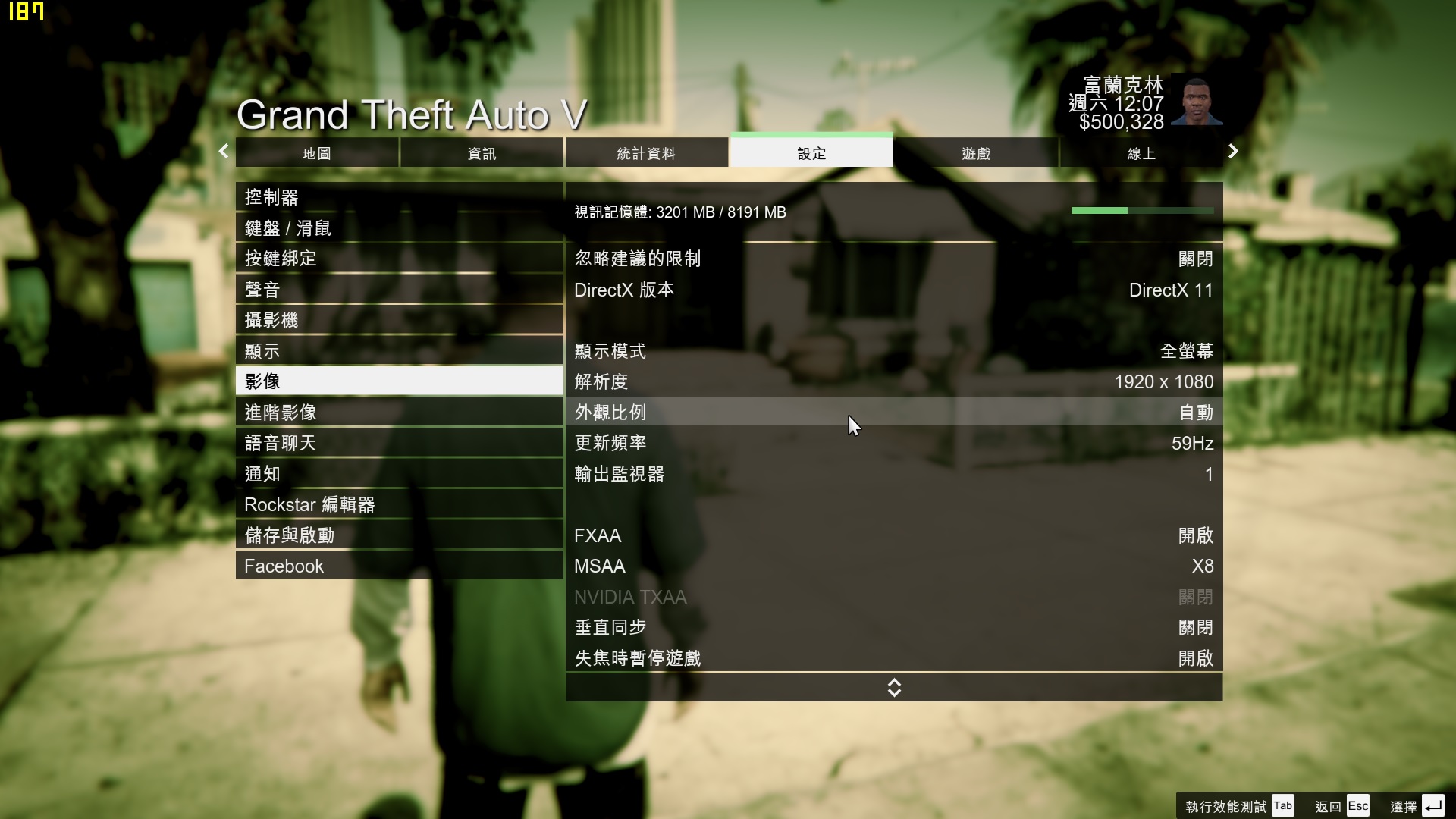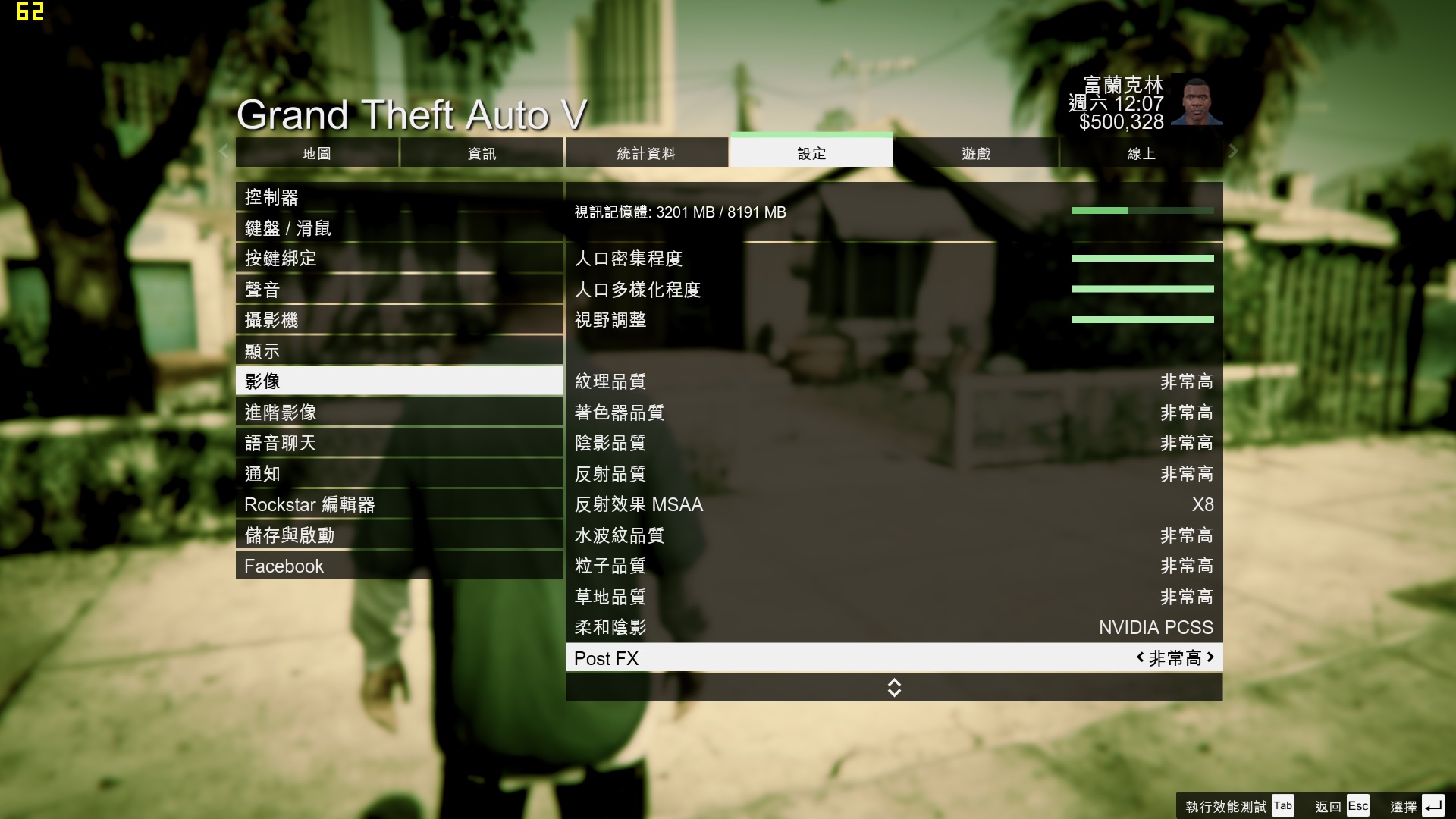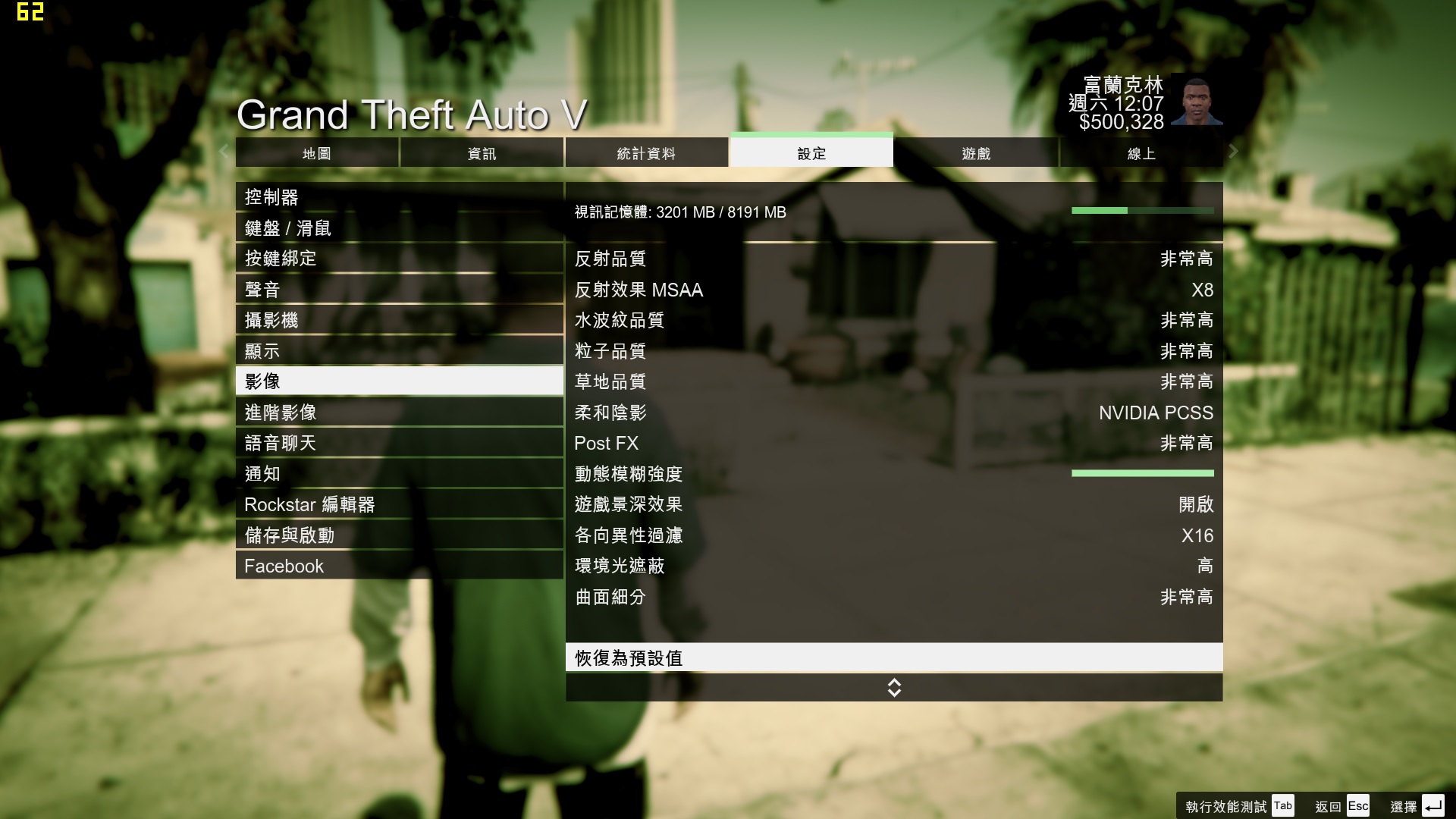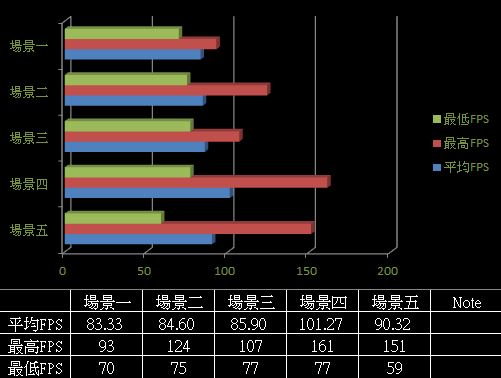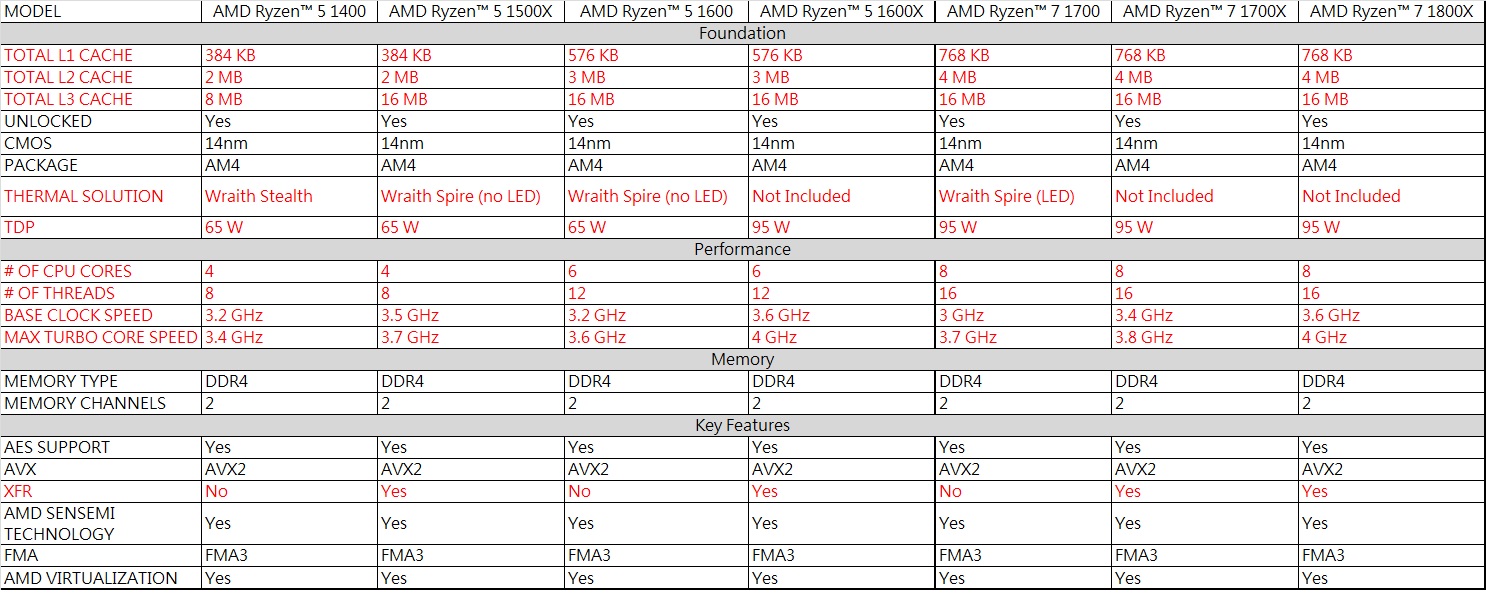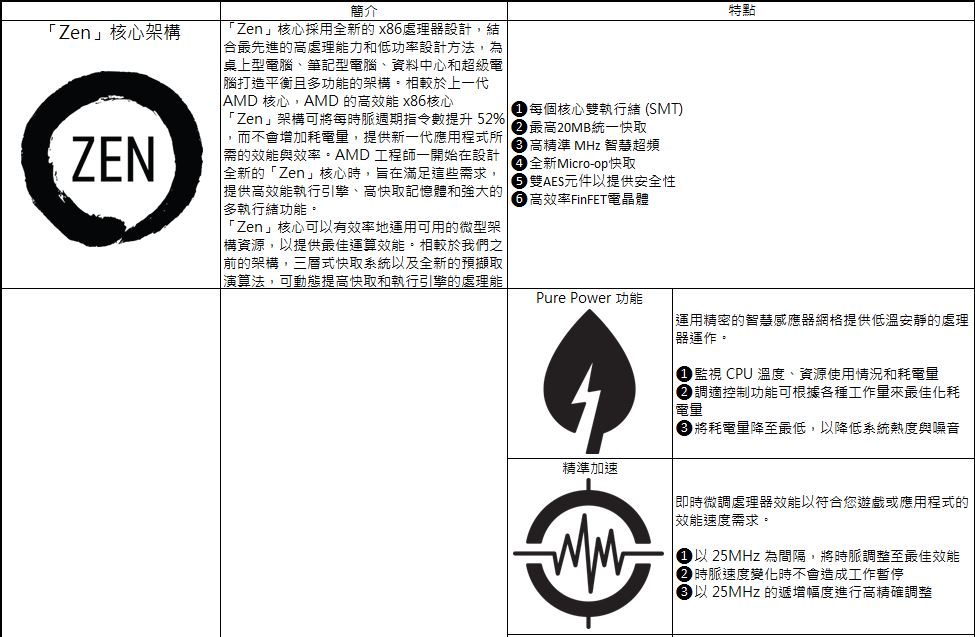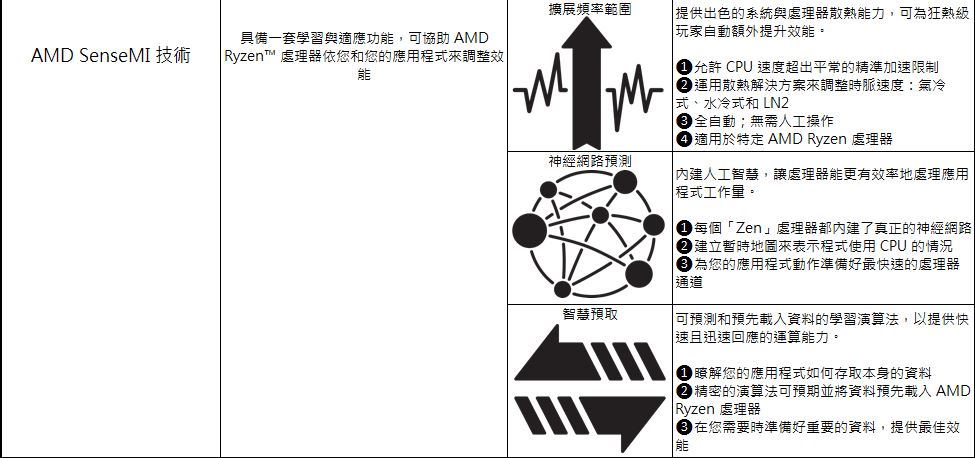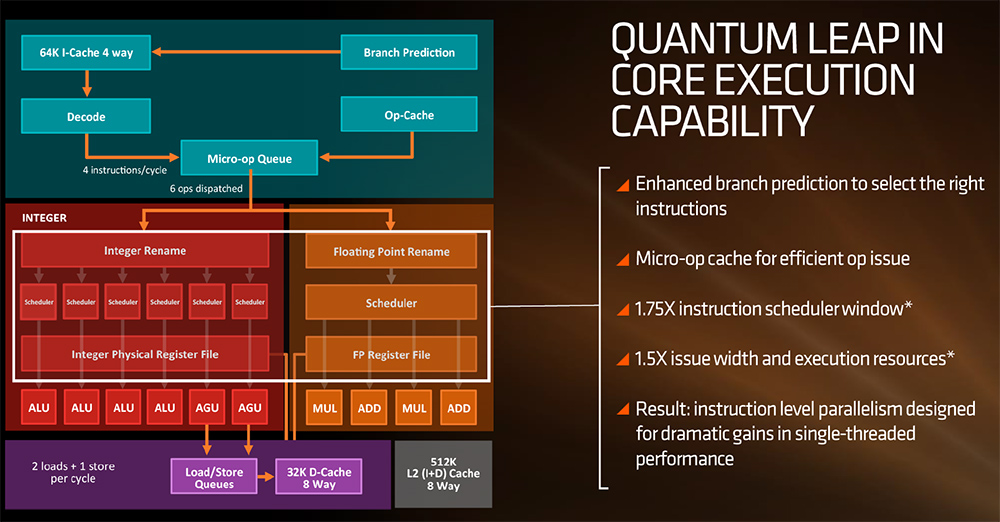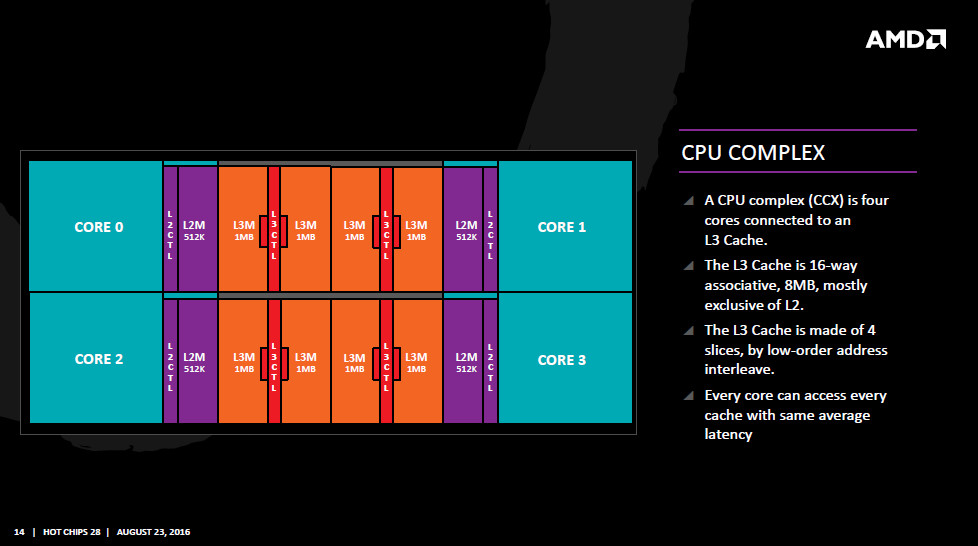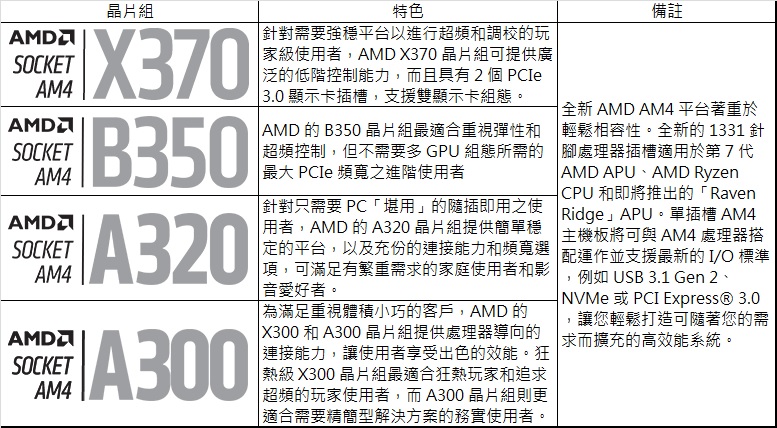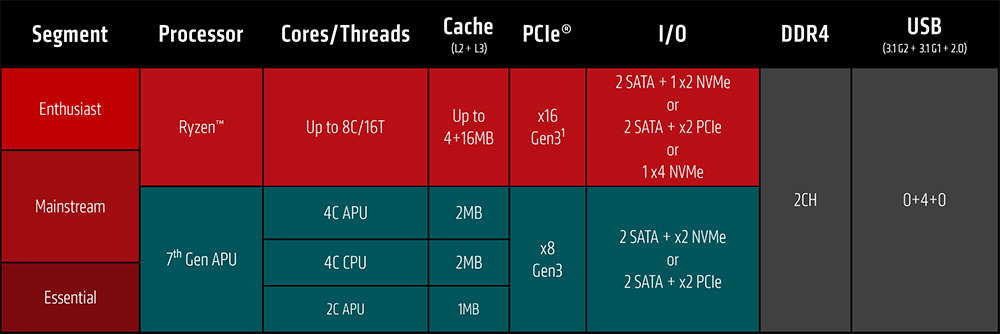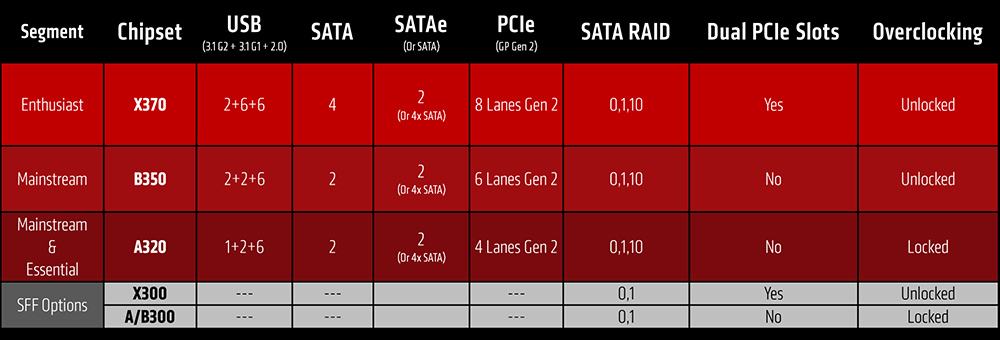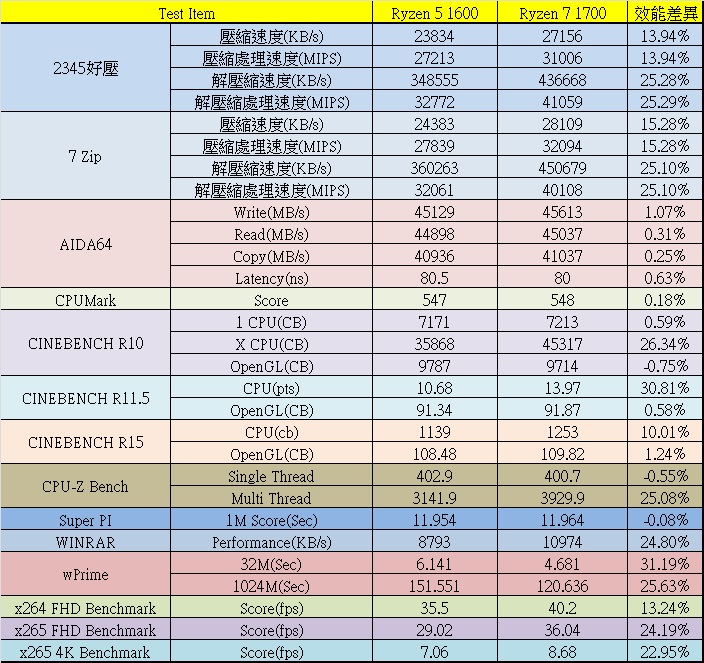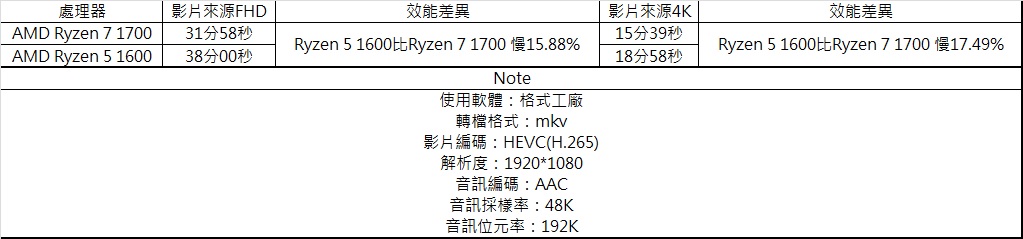![]()
![]() 強悍多核心多工應用,快到你嫑嫑的!!
強悍多核心多工應用,快到你嫑嫑的!! AMD前陣子推出的處理器真的是讓人眼睛為之一亮,不僅價格漂亮且擁有不錯的多工效能,這是要介紹Ryzen 5 1600 & Ryzen 7 1700處理器,主要測試兩款效能上的差異,並讓使用者了解該如何選擇這兩款處理器,先來看看官方提供的基本規格
![]()
從規格表來Ryzen 5與Ryzen 7處理器差異部分為上表反紅部分,主要差異在於工作頻率、快取記憶體、核心數與XFR支援與否,對使用者來說最簡單的還是以效能表現來表達最為實際,看這些冷冰冰的Spec一點感覺也沒有,這次的介紹與測試會針對兩款處理器做基本效能測試、影音轉檔、遊戲測試與直播測試,搭配硬體部分顯卡採用最近挖礦熱潮很夯的msi Radeon RX 570 GAMING X 4G,且採用CrossFire雙顯卡模式運作,主機板部分採用Gigabyte GA-AX370-Gaming K5,提供穩定的效能表現,電源供應器部分採用XFX XTR 750W 80PLUS金牌全模組化,提供穩定的電源,讓整台電腦可以穩穩定定的運作,廢話不多說馬上就來進入主題。
![]() AMD Ryzen簡單介紹
AMD Ryzen簡單介紹Ryzen採用全新的核心,擁有高效能與低耗電特點,導入『SenseMI』智慧感測技術,可更精準進行電源管理『Pure Power』,衡量CPU溫度、內部資源狀況,自動提升時脈『Precision Boost』,若Precision Boost到最高時脈時,CPU溫度還在允許範圍內,則會啟動『XFR』,讓核心獲得更高的時脈;另外『Neural Net Prediction』與『Smart Prefetch』優異技術,提供更優異的效能表現
![]()
![]()
AMD Ryzen處理器,採用全新設計x86『Zen』架構核心,處理器設計擁有全新設計Front-End引擎,提供更好的指令處理能力;處理器執行內核,有著4組 ALU、2組AGU整數運算單元與4組FP浮點數運算單元,並擁有獨立Scheduler進行指令調度;Zen每個核心都有獨立L1快取與大容量L2快取,並採用『CCX』模組設計,四個Zen核心共享L3快取。
![]()
![]()
主機板部分目前有X370、B350、A320、A300與X300五種可選擇,A320與A300不支援CPU超頻功能,使用者可依照自己的使用需求與未來升級需求做挑選,AM4平台搭載原生USB3.1 Gen2、NVMe(PCIe x4)與PCIe 3.0,讓使用者可以獲得最佳的效能表現與擴充性
![]()
AMD Ryzen處理器本身提供一組PCIe Gen3 x16、雙通道DDR4記憶體,I/O部分則有三種組合可選擇,USB提供四組USB3.1 Gen1;搭配主機板不同晶片組,可獲得不同組合的I/O擴充性,使用者可依照自己的使用環境來挑選晶片組;整體來說個人電腦、工作、娛樂等使用情境下擴充性都相當足夠!!
![]()
![]()
![]() AMD Ryzen 5 1600 & Ryzen 7 1700處理器包裝與本體
AMD Ryzen 5 1600 & Ryzen 7 1700處理器包裝與本體▼兩款處理器外包裝大同小異,標示處理器系列
![]()
▼上方貼有原廠型號封條與獨家代理商威健保固說明貼紙,目前在淘寶或是其他平台可以買到水貨的處理器,雖然價格上會較便宜,但當遇到需要維修保固時,代理商威健是無法受理,想要在台灣有完整保固就要指名威健代理的AMD處理器
![]()
![]()
▼側面看到CPU本體
![]()
▼兩款處理器都有包含Wraith散熱器,Ryzen 7 1700有LED發光,Ryzen 5 1600則無LED發光
![]()
▼左邊是Ryzen 7 1700盒裝內附散熱器Wraith Spitre,採用下吹式設計,風扇上方有AMD Logo,此款有LED發光功能,背面已塗好散熱膏,電源接頭為4pin PWM控制模式設計,固定方式採用螺絲固定,需要將主機板上的扣具先移除即可直接把散熱器鎖上,右邊是Ryzen 5 1600盒裝內附散熱器Wraith Stealth,提供相當低調的外觀且優異的散熱效果,是一款不錯的原廠散熱器!!
![]()
![]()
▼AMD Ryzen 5 1600 & Ryzen 7 1700正反面一覽,採用Socket AM4共1331支針腳
![]()
![]()
▼CPU上方標示Ryzen 5 1600 & Ryzen 7 1700,還有斗大的Ryzen字樣
![]()
![]()
![]() 搭配硬體簡單介紹
搭配硬體簡單介紹▼Gigabyte GA-AX370-Gaming K5用料相當不錯且規格相當漂亮,內建Turbo B-Clock 先進超頻專用晶片、四組USB 3.1 Gen2超高速USB Type-C™及Type-A傳輸介面,支援PCIe Gen3 x4 M.2插槽設計(同時支援PCIe NVMe或SATA固態硬碟),音效採用ALC1220 120dB訊噪比高傳真音效晶片,搭載Smart Headphone Amp技術,USB導入DAC-UP 2技術,提供USB裝置更充足的電壓,導入超酷炫RGB FUSION,搭載多區多彩LED氣氛燈設計搭配可更換式時尚雷雕導光飾板,整體規格相當不錯
![]()
![]()
▼msi Radeon RX 570 GAMING X 4G散熱採用TWIN FROZR VI搭配TORX FAN 2.0與ZERO FROZR 智慧停轉提供最佳的散熱與最低噪音,用料部分採用軍規料件,提供高穩定性與超頻效率,還搭載MSI電競龍魂炫光系統,提供1680萬種顏色變化,還可依照心情自行搭配變化
![]()
![]()
![]()
![]()
▼XFX XTR 750W 80PLUS金牌全模組化,XTR系列有550W、650W、750W、850W、1050W與1250W六種可選擇,可符合各種不同需求的玩家,XTR全系列為全模組化設計,讓使用者整理線材更加方便,全系列全面採用105°C日系電解電容,內部設計採用DC-DC電路設計電力輸出設計,提供更佳的電源環境與穩定度,全系列通過80PLUS金牌認證,轉換效率高達90%,符合ATX12V以及EPS12V標準,安全保護機制部分相當完整,包含過電流(OCP)、過電壓(OVP)、過負載(OPP)、短路(SCP)、低電壓保護(UVP)與過溫保護(OTP),提供系統全方位的保護,規格相當漂亮,散熱部分採用鴻華電子HA13525H12F-Z 13.5公分FDB軸承風扇,提供相當不錯的散熱效果,模組化線材採用全黑扁線設計,整線更加方便與容易,整體硬體規格相當不錯
![]()
![]()
![]()
![]()
▼大合體啦!!
![]()
![]() AMD Ryzen 7 1700效能測試
AMD Ryzen 7 1700效能測試CPU: AMD Ryzen 7 1700
Cooler: AMD Wraith Spitre原廠散熱器
MB: Gigabyte GA-AX370-Gaming K5
RAM: GeIL Dragon RAM DDR4-3000 4GB*2
VGA: msi Radeon RX 570 GAMING X 4G*2
Storage: Samsung MZHPV256HDGL 256GB
PSU: XFX XTR 750W 80PLUS金牌全模組化
OS: Windows 10 專業版 64 Bit
▼CPUZ驗明正身
![]()
▼CPUZ Benchmark
![]()
▼AIDA64 Read:45613MB/s Write:45037MB/s Copy:41037MB/s
![]()
▼Super PI 1M:11.964s
![]()
▼CPU Mark:548
![]()
▼wPrime:32M-4.681sec 1024M-120.636sec
![]()
▼WinRAR:10974KB/s
![]()
▼7Zip
![]()
▼2345好壓
![]()
▼CINEBENCH R10 OpenGL:9717CB xCPU:45317CB 1CPU:7213CB
![]()
▼CINEBENCH R11.5 OpenGL:91.87fps CPU:13.97fps
![]()
▼CINEBENCH R15 OpenGL:109.82fps CPU:1253cb
![]()
▼x264 FHD Benchmark :40.2
![]()
▼x265 FHD Benchmark :36.04
![]()
▼x265 4K Benchmark :8.68
![]()
![]() AMD Ryzen 5 1600效能測試
AMD Ryzen 5 1600效能測試CPU: AMD Ryzen 5 1600
Cooler: AMD Wraith Spitre原廠散熱器
MB: Gigabyte GA-AX370-Gaming K5
RAM: GeIL Dragon RAM DDR4-3000 4GB*2
VGA: msi Radeon RX 570 GAMING X 4G*2
Storage: Samsung MZHPV256HDGL 256GB
PSU: XFX XTR 750W 80PLUS金牌全模組化
OS: Windows 10 專業版 64 Bit
▼CPUZ驗明正身
![]()
▼CPUZ Benchmark
![]()
▼AIDA64 Read:45129MB/s Write:44898MB/s Copy:40936MB/s
![]()
▼Super PI 1M:11.954s
![]()
▼CPU Mark:547
![]()
▼wPrime:32M-6.141sec 1024M-151.551sec
![]()
▼WinRAR:8793KB/s
![]()
▼7Zip
![]()
▼2345好壓
![]()
▼CINEBENCH R10 OpenGL:9787CB xCPU:35868CB 1CPU:7171CB
![]()
▼CINEBENCH R11.5 OpenGL:91.34fps CPU:10.68fps
![]()
▼CINEBENCH R15 OpenGL:108.48fps CPU:1139cb
![]()
▼x264 FHD Benchmark :35.5
![]()
▼x265 FHD Benchmark :29.02
![]()
▼x265 4K Benchmark :7.06
![]()
▼效能比較總表
![]()
小結:從上圖比較表中可以發現Ryzen 5 1600與Ryzen 7 1700兩顆處理器在效能最高可達25%左右的差異,而有些測試項目Ryzen 7 1700比較低分的原因是因為Ryzen 5 1600單核心的基礎頻率為3.2GHz,Ryzen 7 1700單核心基礎頻率為3.0GHz,而分數較低的測試項目都是測試單核心,所以會有分數比較低的情形發生,總結來說Ryzen 5已擁有不錯的多工處理表現,需要強悍的多工處理效能的使用者Ryzen 7 1700更為適合!!
![]() 遊戲與Benchmark測試
遊戲與Benchmark測試CPU: AMD Ryzen 7 1700
Cooler: AMD Wraith Spitre原廠散熱器
MB: Gigabyte GA-AX370-Gaming K5
RAM: GeIL Dragon RAM DDR4-3000 4GB*2
VGA: msi Radeon RX 570 GAMING X 4G*2
Storage: Samsung MZHPV256HDGL 256GB
PSU: XFX XTR 750W 80PLUS金牌全模組化
OS: Windows 10 專業版 64 Bit
▼3DMark11 Performance Mode :P20972
![]()
▼3DMark11 Extreme Mode :X7567
![]()
▼3DMark Cloud Gate :41337
![]()
▼3DMark Fire Strike :16289
![]()
▼3DMark Fire Strike Extreme :9314
![]()
▼3DMark Fire Strike Ultra :5116
![]()
▼3DMark Ice Storm :147356
![]()
▼3DMark Ice Storm Extreme :141602
![]()
▼3DMark Sky Diver :40505
![]()
▼3DMark Time Spy :7271
![]()
▼3DMark API Overhead feature test
![]()
▼FINAL FANTASY XIV A Realm Reborn official Benchmark :12052
![]()
▼FINAL FANTASY XIV Heavensward Benchmark :9360
![]()
▼FINAL FANTASY XIV Stormblood Benchmark :9054
![]()
▼FINAL FANTASY XIV :7116
![]()
▼Unigine Heaven Benchmark(1080P 8xAA Ultra) :2337
![]()
▼Unigine Valley Benchmark(1080P 8xAA Extreme HD) :3458
![]()
▼Unigine SUPERPOSITION Benchmark(1080P EXTREME):2163
![]()
▼Unigine SUPERPOSITION Benchmark(VR OPTIMUM):7232
![]()
▼VRMark Blue Room:1623
![]()
▼VRMark Orange Room:6808
![]()
▼GTA5實際遊戲體驗與直播,遊戲設定畫質皆為最高,在較為複雜的場景都可以維持有55張以上的優異表現,而較為簡單的場景則可以維持75~90張以上,在處理器部分常態使用率落在40~60%之間跳動,完全展現出多核心處理器的優勢!!
![]()
![]()
![]() 影音轉檔PK
影音轉檔PK▼使用軟體:格式工廠
轉檔格式:mkv
影片編碼:HEVC(H.265)
解析度:1920*1080
音訊編碼:AAC
音訊採樣率:48K
音訊位元率:192K
![]() AMD Ryzen 7平台
AMD Ryzen 7平台CPU: AMD Ryzen 7 1700
Cooler: AMD Wraith Spitre原廠散熱器
MB: Gigabyte GA-AX370-Gaming K5
RAM: GeIL Dragon RAM DDR4-3000 4GB*2
VGA: msi Radeon RX 570 GAMING X 4G*2
Storage: Samsung MZHPV256HDGL 256GB
PSU: XFX XTR 750W 80PLUS金牌全模組化
OS: Windows 10 專業版 64 Bit
▼影片來源FHD:總耗時間31分58秒
![]()
▼影片來源4K:總耗時間15分39秒
![]() AMD Ryzen 5平台
AMD Ryzen 5平台CPU: AMD Ryzen 7 1700
Cooler: AMD Wraith Spitre原廠散熱器
MB: Gigabyte GA-AX370-Gaming K5
RAM: GeIL Dragon RAM DDR4-3000 4GB*2
VGA: msi Radeon RX 570 GAMING X 4G*2
Storage: Samsung MZHPV256HDGL 256GB
PSU: XFX XTR 750W 80PLUS金牌全模組化
OS: Windows 10 專業版 64 Bit
▼影片來源FHD:總耗時間38分00秒
![]()
▼影片來源4K:總耗時間18分58秒
![]()
▼影片轉檔表現總覽
![]()
小結:Ryzen 5 1600比Ryzen 7 1700轉檔相差約15~17%左右,Ryzen 7 1700擁有更優異的多工處理效能,是轉檔的好夥伴!!!
![]() AMD Ryzen Master 與Radeon Software Crimson ReLive Edition簡單介紹AMD Ryzen Master
AMD Ryzen Master 與Radeon Software Crimson ReLive Edition簡單介紹AMD Ryzen Master▼Ryzen Master是一套可以在作業系統內調整處理器、記憶體與電壓調整的工具軟體
![]()
▼上方可以開啟系統監控,可以即時監控處理器的時脈與溫度
![]()
▼下方提供四組Profile設定,使用者設定完畢後可儲存與快速讀取,也可將設定恢復預設
![]()
![]() AMD Radeon Software Crimson ReLive Edition
AMD Radeon Software Crimson ReLive Edition▼軟體有幾大項目,遊戲、影像、ReLive、顯示器與系統,最重要的功能就是ReLive,開啟功能後可做錄影或直接做直播,相當方便!!
![]()
▼喜好設定部分可調整有關軟體的相關細項喜好
![]()
▼遊戲的全域設定中可以設定遊戲的畫質設定,還可設定是否開啟Crossfire,還可隨時監控每一張卡的工作頻率、溫度與風扇轉速
![]()
![]()
![]()
![]()
▼影像部分可設定顯示時的色彩模式
![]()
▼ReLive部分可設定一些錄製畫面或擷取時的快速鍵、錄影畫質相關設定、直播設定與影片存放位置,直播部分可串聯Twitch與YouTube,其他平台則需要手動設定
![]()
![]()
![]()
![]()
▼顯示器部分可以設定畫面縮放、像素格式…等,若螢幕有支援FreeSync則可以開啟功能
![]()
▼系統部分可以看到目前所有卡的規格與VBIOS相關資訊,軟體部分則可以看到所有驅動程式與軟體的版本
![]()
![]()
![]()
![]() 總結:
總結:這次介紹了AMD Ryzen 5 1600與Ryzen 7 1700兩顆處理器的多工表現都相當優異,當然Ryzen 7 1700擁有8核心16執行緒,整體多工表現更是出色與亮眼,在基本測試中兩款處理器的效能差異最大可達25%左右,在轉檔部分兩顆差異為15~17%差異;在遊戲部分搭配RX 570 CF一定有相當優異的表現這就不用多說,實際運行GTA5觀察張數,一整個就是順暢,而且還是把所有特效開到最高!!整體來說要玩各種單機遊戲大作絕對是綽綽有餘,而OBS直播部分因為採用Ryzen 7 1700所以在處理器的使用率上沒有很高,若採用核心數較少的處理器,則處理器使用率就會相當驚人!!
整體來說AMD Ryzen 5與Ryzen 7系列產品都擁有不錯的多工處理表現,CP值都相當不錯,Ryzen 5適合有玩遊戲且需要多工處理的玩家使用,Ryzen 7則適合對多工處理要求相當高的玩家使用,在各種測試項目、OBS直播與影音轉檔都可以發現Ryzen 7因為比Ryzen 5核心數更多,可有效降低處理器使用率,像影音轉檔則可以大幅度降低等待時間;這次AMD Ryzen系列處理器真的是重返榮耀,且讓許多使用者眼睛為之一亮,再次提醒玩家購買AMD Ryzen處理器,要指名威健代理才有保障! 期待未來AMD可以推出更具CP值的產品,可別讓I社繼續擠牙膏嚕,以上資訊給有興趣的玩家參考。,期待未來AMD可以推出更具CP值的產品,可別人I社繼續擠牙膏嚕,以上資訊給有興趣的玩家參考。
![HWMonitor_1.30 HWMonitor_1.30]()
![CPU-Z_1.76 CPU-Z_1.76]()
![GPU-Z GPU-Z]()




 價格親民,機械式鍵盤入門首選
價格親民,機械式鍵盤入門首選